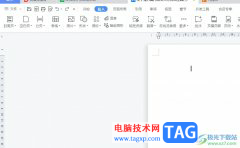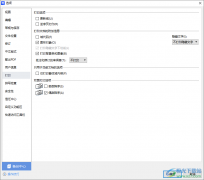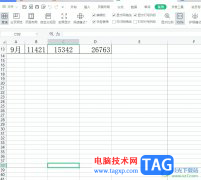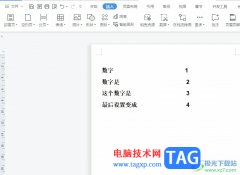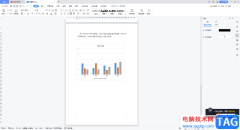用户使用wps软件时,可以用来编辑不同类型的文件,当用户选择用来编辑文档文件时,会发现页面上的功能是很强大的,能够很好的满足用户的需求,例如用户可以对文字间距、段落行距和对齐方式进行简单的设置,这样文档可以设置得更加美观,最近小编看到有用户问到wps文字怎么实现双面打印的问题,用户在打印文档时,页面一般都会默认为单页打印,这样页面有一面就会浪费掉,于是有用户想要实现文档的双面打印,这需要用户进入到打印预览窗口中,接着在方式选项卡中点击手动双页打印选项即可解决问题,那么下面就和小编一起来看看wps文字实现双面打印的方法教程吧,希望用户能够喜欢。
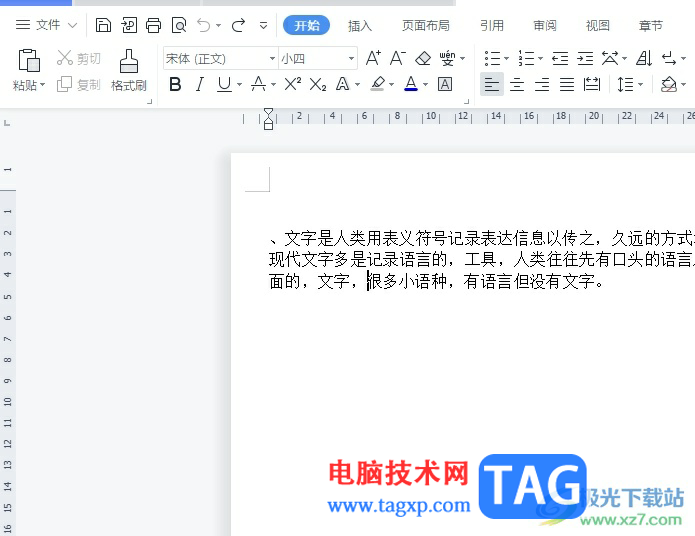
方法步骤
1.用户在电脑上打开wps软件,并来到文档文件的编辑页面上来设置打印方式
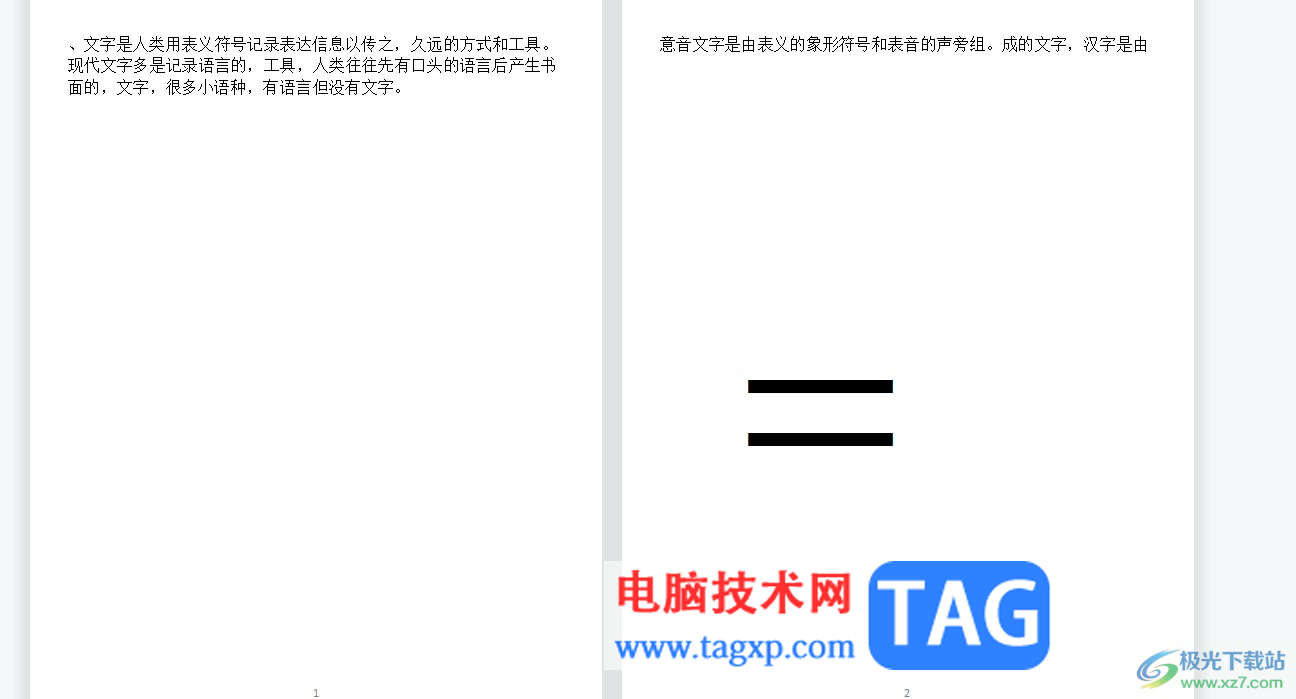
2.在页面上方的快速访问工具栏中,用户找到并点击打印预览图标,进入到打印预览窗口中
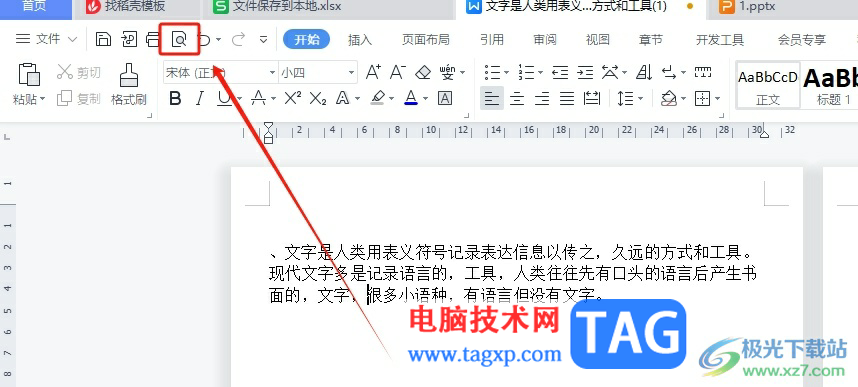
3.在打印预览窗口中,用户可以看到有丰富的功能选项,需要找到其中的方式选项并点击下拉箭头
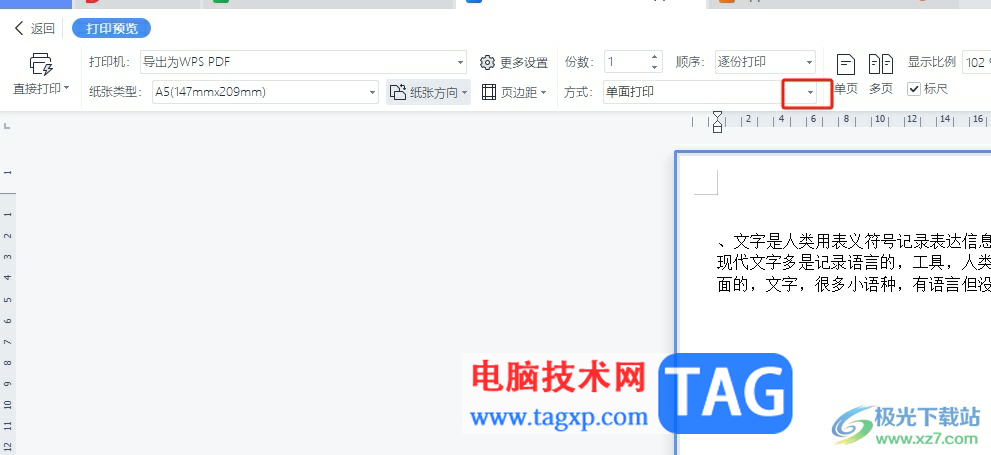
4.接着会弹出下拉选项卡,用户选择其中的手动双面打印选项
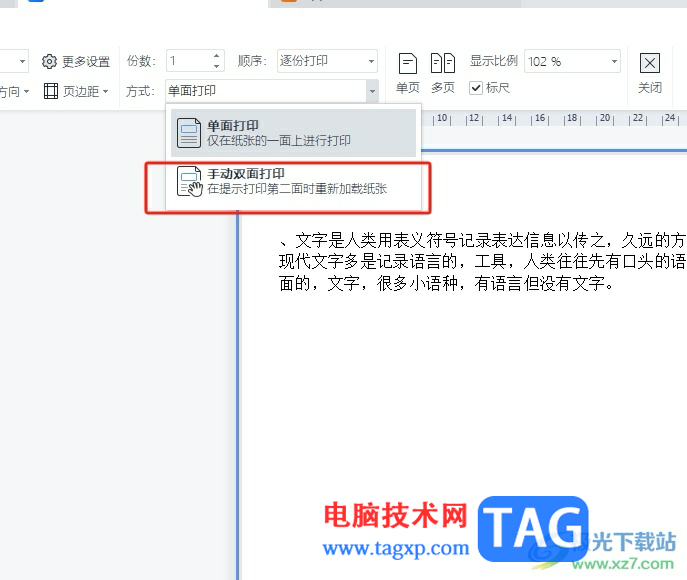
5.完成设置后,用户直接在窗口的左上角按下直接打印按钮即可成功实现文档的双面打印
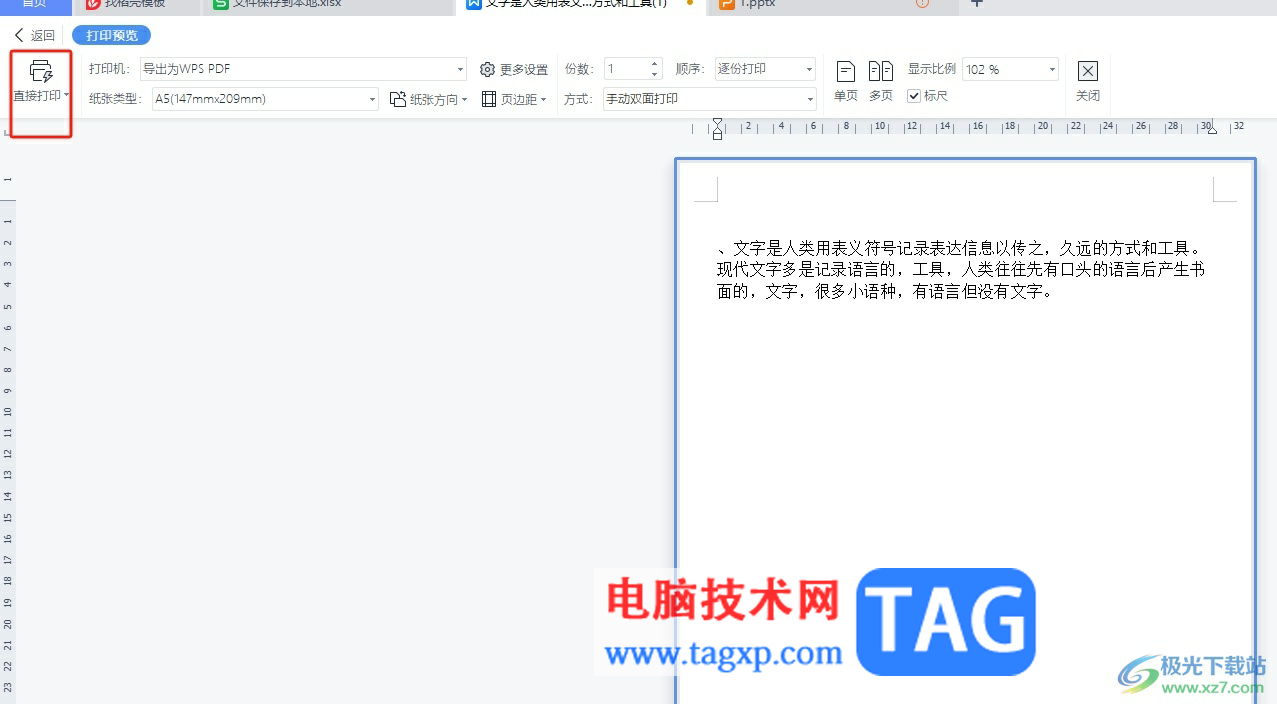
以上就是小编对用户提出问题整理出来的方法步骤,用户从中知道了大致的操作过程为打印预览——方式——手动双面打印——直接打印这几步,方法简单易懂,因此感兴趣的用户可以跟着小编的教程操作试试看,一定可以解决好这个问题的。